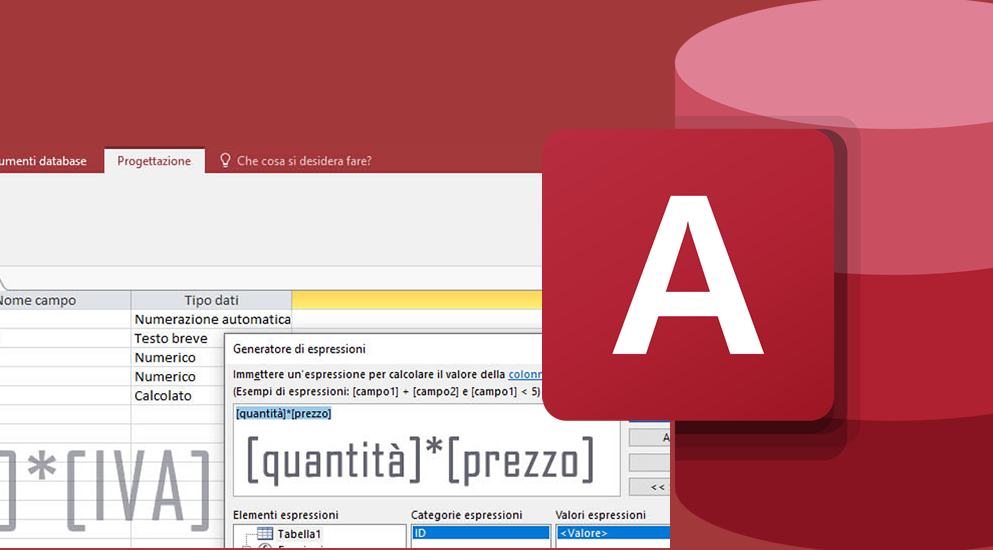Gestire i “campi calcolati” di Access
Il nuovo Office Access consente di inserire dei campi calcolati all’interno di tabelle senza l’utilizzo di QUERY; questa procedura presenta delle limitazioni in quanto non può fare riferimento a dati contenuti in altre tabelle del database ma ritorna utile in molti casi pratici dove è necessario o utile sapere il risultato che scaturisce da dati inseriti nella stessa tabella.
Per illustrare la procedura creiamo, in modalità VISUALIZZA STRUTTURA, una tabella contenente i campi PRODOTTO, QUANTITA’ e PREZZO rispettivamente, il primo di tipo Testo e gli altri due di tipo Numerico. Assegniamo al campo PREZZO anche il formato in EURO selezionandolo dalle proprietà di campo, poste in fondo alla tabella.
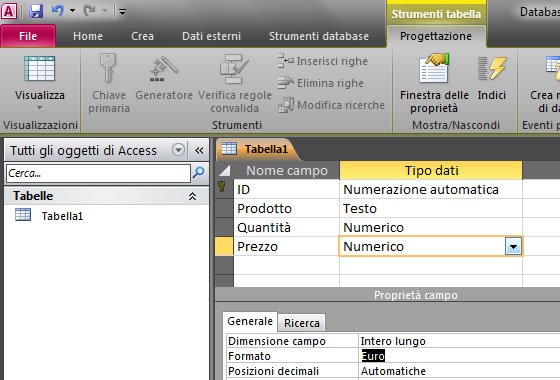
Creiamo ora il campo IMPORTO che utilizzeremo per inserire una semplice formula matematica ovvero, QUANTITA’ per PREZZO. Selezioniamo dall’elenco TIPO DATI, la voce CALCOLATO.
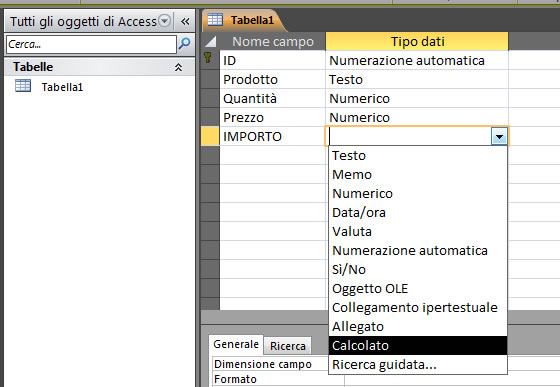
Dalla finestra GENERATORE DI ESPRESSIONI che appare a video scriviamo la formula che intendiamo utilizzare.
Per costruire una formula è sufficiente ricordarsi che il nome dei campi deve essere racchiuso da parentesi quadre; nel nostro caso scriveremo [quantità]*[prezzo]. Facciamo clic, infine, sul pulsante OK della finestra.
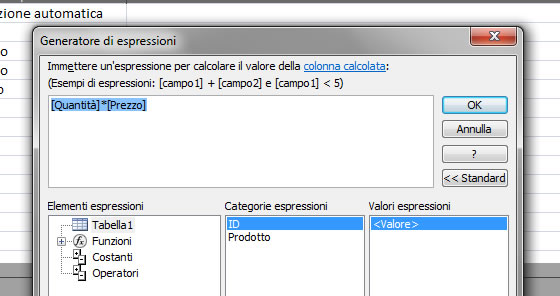
Il calcolo inserito nella finestra GENERATORE DI ESPRESSIONI confluisce all’interno delle PROPRIETA’ CAMPO sotto la voce ESPRESSIONE; intervenendo su quest’ultima area possiamo, pertanto, anche modificare una eventuale formula inserita in precedenza. Assegniamo, infine, anche a tale campo il formato numerico EURO.

Passiamo alla visualizzazione tabella attraverso la voce VISUALIZZAZIONE FOGLIO DATI del pulsante VISUALIZZA, posto sulla barra PROGETTAZIONE; quando ci verrà chiesto di salvare la tabella confermiamo con un clic sul pulsante OK ed inseriamo un record di esempio: dopo l’inserimento del PREZZO vedremo comparire nel campo IMPORTO il risultato della formula inserita in precedenza.
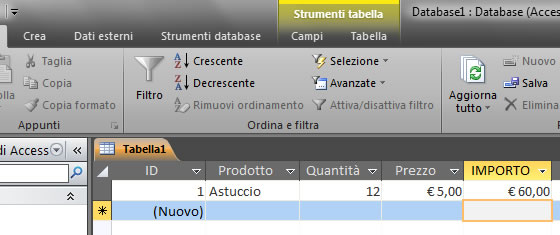
Da ultimo facciamo notare che un campo di tipo CALCOLATO non consente di apportare modifiche durante la fase di immissione dei dati.